1、打开会声会影软件!我这里用的是会声会影X9版本!

2、在覆叠轨内鼠标右击,然后插入视频。

3、在插入的视频显示区内,右击视频,点击调整适合高度。
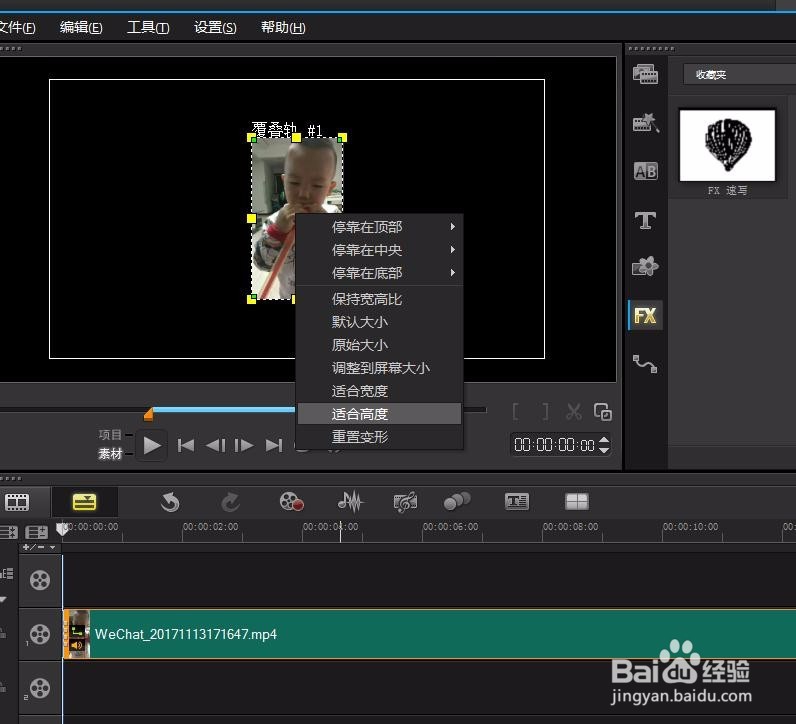
4、调整好以后,回到覆叠轨内,右击视频,然后选择复制。

5、然后把复制好的视频放到下面一个覆叠轨上,然后用鼠标调整大概位置,调整不好,可以用键盘的上下左右键进行微调

6、调整好以后,然后在这两个视频上任意一个,在单击右键复制
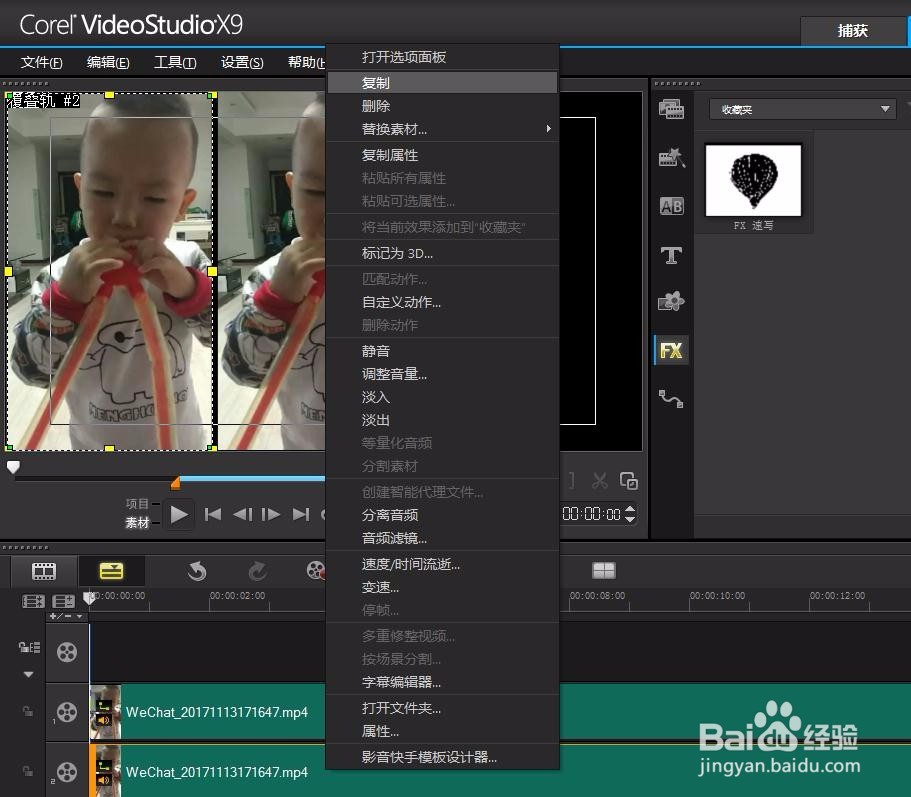
7、复制好以后再次进行调整!调整好以后,让鼠标不选中任何一个视频播放就可以啦!

8、效果很不错的,也可以做好多视频的播放效果,看个人喜欢啦!

